Ansluta Excel till Apache Hadoop i Azure HDInsight med Microsoft Hives ODBC-drivrutin
Microsofts stordatalösning integrerar Microsoft Business Intelligence-komponenter (BI) med Apache Hadoop-kluster som distribuerats i HDInsight. Ett exempel är möjligheten att ansluta Excel till Hive-informationslagret i ett Hadoop-kluster. Anslut med hjälp av ODBC-drivrutinen (Open Database Connectivity).
Du kan ansluta data som är associerade med ett HDInsight-kluster från Excel med Microsoft Power Query-tillägget för Excel. Mer information finns i Ansluta Excel till HDInsight med Power Query.
Förutsättningar
Innan du börjar den här artikeln måste du ha följande:
- Ett HDInsight Hadoop-kluster. Information om hur du skapar en finns i Kom igång med Azure HDInsight.
- En arbetsstation med Office 2010 Professional Plus eller senare, eller Excel 2010 eller senare.
Installera Microsoft Hive ODBC-drivrutin
Ladda ned och installera Microsoft Hive ODBC-drivrutin. Välj den version som matchar den version av programmet där du ska använda ODBC-drivrutinen. I den här artikeln används drivrutinen för Office Excel.
Skapa Apache Hive ODBC-datakälla
Följande steg visar hur du skapar en Hive ODBC-datakälla.
Från Windows går du till Starta > Windows Administrationsverktyg > ODBC-datakällor (32-bitars)/(64-bitars). Den här åtgärden öppnar fönstret ODBC-datakälladministratör .
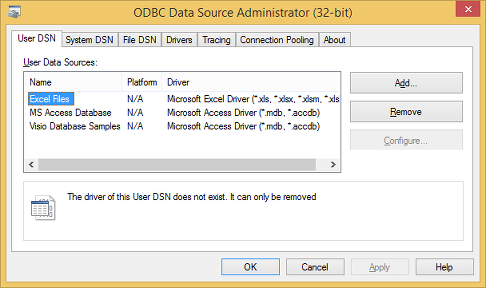
På fliken Användar-DSN väljer du Lägg till för att öppna fönstret
Create New Data Source.Välj Microsoft Hive ODBC-drivrutin och välj sedan Slutför för att öppna DSN-installationsfönstret för Microsoft Hive ODBC-drivrutin .
Ange eller välj följande värden:
Property beskrivning Namn på datakälla Namnge din datakälla Värd(ar) Ange HDInsightClusterName.azurehdinsight.net. Exempel:myHDICluster.azurehdinsight.netHDInsightClusterName-int.azurehdinsight.netObs! stöds så länge den virtuella klientdatorn är peer-kopplad till samma virtuella nätverk.Port Använd 443. (Den här porten har ändrats från 563 till 443.) Databas Använd standardvärdet. Mekanism Välj Windows Azure HDInsight Service Användarnamn Ange http-användarens användarnamn för HDInsight-klustret. Standardanvändarnamnet är admin.Lösenord Ange användarlösenord för HDInsight-kluster. Markera kryssrutan Spara lösenord (krypterat). Valfritt: Välj Avancerade alternativ...
Parameter Description Använda intern fråga När den är markerad försöker ODBC-drivrutinen INTE konvertera TSQL till HiveQL. Du ska bara använda den om du är 100 % säker på att du skickar rena HiveQL-instruktioner. När du ansluter till SQL Server eller Azure SQL Database bör du lämna det avmarkerat. Rader som hämtas per block När du hämtar ett stort antal poster kan du behöva justera den här parametern för att säkerställa optimala prestanda. Standardsträngskolumnlängd, Längd på binär kolumn, Decimalkolumnskalning Datatypens längd och precision kan påverka hur data returneras. De gör att felaktig information returneras på grund av förlust av precision och eller trunkering. 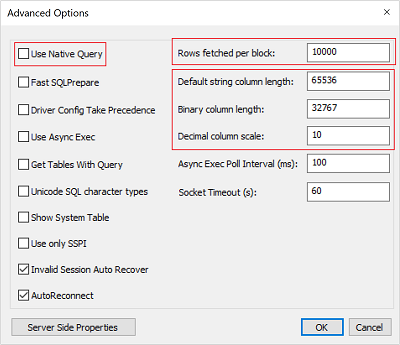
Välj Testa för att testa datakällan. När datakällan är korrekt konfigurerad visar testresultatet SUCCESS!
Välj OK för att stänga testfönstret.
Välj OK för att stänga installationsfönstret för Microsoft Hive ODBC Driver DSN .
Välj OK för att stänga fönstret ODBC-datakälladministratör .
Importera data till Excel från HDInsight
Följande steg beskriver hur du importerar data från en Hive-tabell till en Excel-arbetsbok med hjälp av ODBC-datakällan som du skapade i föregående avsnitt.
Öppna en ny eller befintlig arbetsbok i Excel.
På fliken Data navigerar du till Hämta data>från andra källor>från ODBC för att starta fönstret Från ODBC.
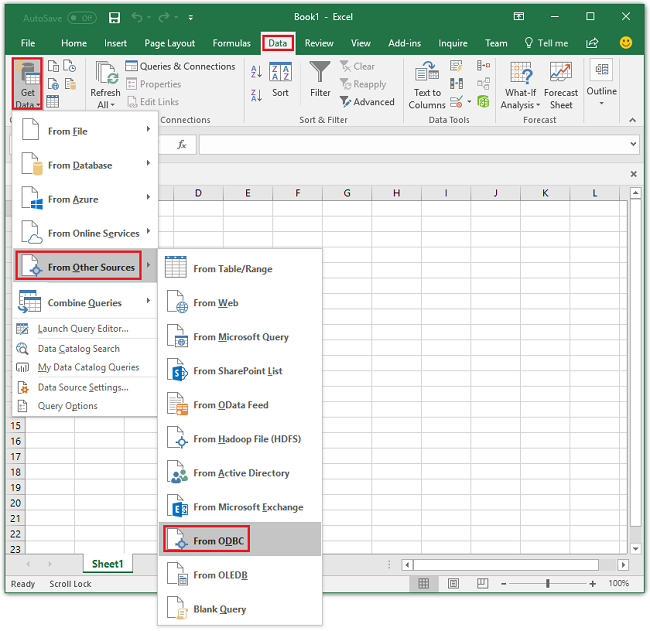
I listrutan väljer du det datakällnamn som du skapade i det senaste avsnittet och väljer sedan OK.
För den första användningen öppnas en ODBC-drivrutinsdialogruta . Välj Windows på den vänstra menyn. Välj sedan Anslut för att öppna fönstret Navigatör .
Från Navigatör navigerar du till HIVE-standard>>hivesampletable och väljer sedan Läs in. Det tar en stund innan data importeras till Excel.
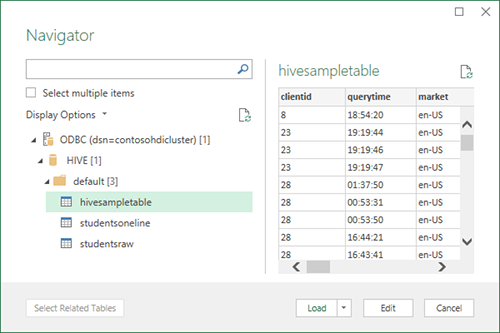
Nästa steg
I den här artikeln har du lärt dig hur du använder Microsoft Hive ODBC-drivrutinen för att hämta data från HDInsight-tjänsten till Excel. På samma sätt kan du hämta data från HDInsight-tjänsten till SQL Database. Det går också att ladda upp data till en HDInsight-tjänst. Mer information finns i: